Bei der Berechnung von Zeiten z.B. Arbeitszeiten ist wohl die wichtigste Formatoption ein Wechsel der Standardformatierung von " h:mm;@ " auf " [h]:mm;@ ". Dies gewährleistet, dass bei der Aufsummierung Werte über 24 Stunden richtig angezeigt werden.
Grundsätzlich sollte berücksichtigt werden, das Excel für den ganzen Tag den Zahlenwert 1 ansetzt, d.h. 1 entspricht 24 Stunden. Somit sind sämtliche anderen Zeiten Bruchteile von 1, also 1 Stunde entspricht 1/24.
Wollen Sie beispielsweise 1 voll Stunde für Pausen abziehen, so lautet die Formel:
z.B.: =H9-G9-1/24 oder für 30 Minuten =H9-G9-1/48
Beim Rechnen mit diesen Zeitangaben kann es gelegentlich zu negativen Ergebnissen kommen, z.B. wenn der Arbeitsnehmer nicht sein volles Stundensoll erfüllt hat. Daraufhin zeigt Excel im Ergebnisfeld nur " ########## " an. Abhilfe schaffen Sie mit nachfolgender Einstellung in den erweiterten Optionen:
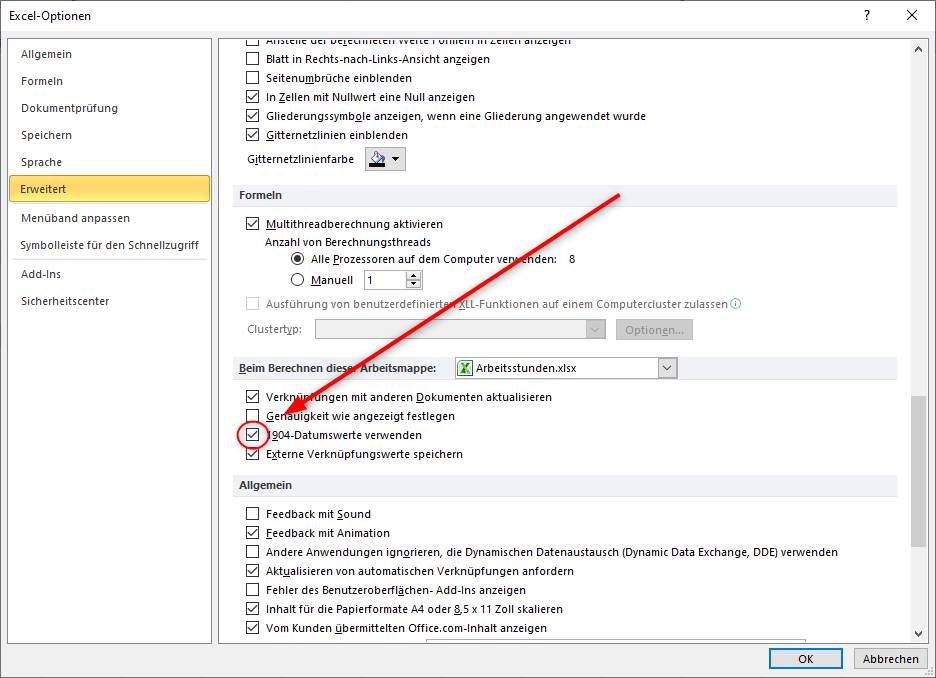 |
1904-Datumswerte verwenden Bitte beachten Sie folgendes: |
Sinnvoll für eine beispielsweise wöchentliche Aufsummierung verwenden wir die Funktion "Teilergebnis" mit dem Parameter 9 für Summenbildung. Es ist sichergestellt, dass beim Einsatz der Funktion "Autosumme" nur die Teilergebnisse verwendet werden.
siehe auch: MS Excel - Berechnung von Zeiträumen über Mitternacht